Построение источника данных
- Выделите пункт Обращение (Title).
- Щелчком на кнопке Удалить (Delete) сотрите выделенное поле.

Рис. 8.9. Окно диалога Получатели слияния (Mail Merge Recipients) - Повторяя шаги 4 и 5, удалите все поля, кроме Имя (FirstName), Фамилия (Last Name), Организация (Company Name), Адрес1 (Address1) и Индекс (PostalCode).
- Щелкните на кнопке ОК.
- Щелкните на кнопке Закрыть (Close) окна диалога Создание источника данных (New Address List).
- В открывшемся окне диалога сохранения документа введите имя Гости и щелкните на кнопке Сохранить (Save). Появится показанное на рис. 8.9 окно диалога Получатели слияния (Mail Merge Recipients), в котором в настоящее время нет ни одной записи.
- Вам обязательно придется когда-нибудь ввести информацию в источник данных. Щелкните на кнопке Изменить… (Edit…), чтобы сделать это сейчас. Откроется форма для ввода данных. Давайте добавим несколько записей. Позже слияние сгенерирует ровно столько копий главного документа, сколько записей имеется в источнике данных.
- Заполните поля формы.
- Чтобы добавить еще одну запись, щелкните на кнопке Создать запись (New Entry).
- Введите еще несколько записей, перенеся в них информацию, представленную в табл. 8.1.
- Щелкните на кнопке Закрыть (Close), чтобы сохранить базу данных, а затем – на кнопке ОК окна Mail Merge Recipients.
Таблица 8.1. Источник данных слияния.
| Номер записи | Имя | Фамилия | Организация | Адрес1 | Индекс |
|---|---|---|---|---|---|
| 1 | Василий | Решетников | Премьер | Первая ул., 33 | 113114 |
| 2 | Петр | Петров | Фантом | Прямой пр., 18 | 114113 |
| 3 | Виктор | Горелов | Фантом | Четвертый проезд, 143 | 113278 |
| 4 | Игорь | Черный | Фантом | а/я 318 | 115333 |
| 5 | Илья | Николаев | Фантом | Косая ул. | 114232 |
| 6 | Леонид | Леонидов | Фантом | Зимний пр. | 211434 |
Примечание
Для изменения информации источника данных щелкните в панели инструментов Слияние (Mail Merge) на кнопке Получатели слияния (Mail Merge Recipients Edit Data Source), а затем в открывшемся окне диалога – на кнопке Изменить (Edit). Откроется форма источника данных. Для перемещения по записям источника пользуйтесь кнопками Первая (First), Назад (Previous), Вперед (Next), Последняя (Last) в нижней части формы.
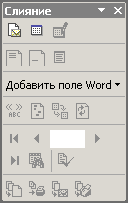
Рис. 8.10. Панель инструментов Слияние
